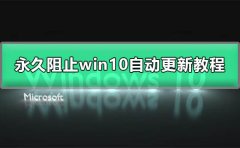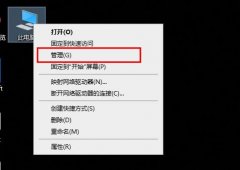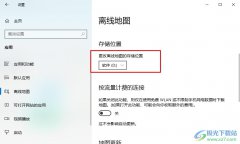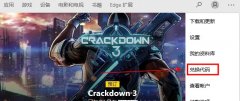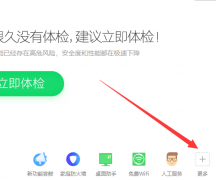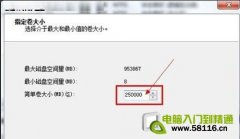很多小伙伴们在安装了win10操作系统之后,运行游戏的过程中可能就会遇到游戏卡顿不流畅的情况。在这里小编为大家准备了一些解决游戏卡顿的小妙招,一起看下吧~

【微软win10最新资讯】
游戏莫名卡顿四招轻松搞定 Win10游戏流畅运行优化方法
一. 关闭nagle算法
很多人对于Nagle算法并不了解,简单来说,这是TCP协议里的一套算法
可以将数据小包统一打包成为一堆再发送,减少传输次数,主要用来提高带宽利用率避免网络拥堵。
不过Nagle也是一柄双刃剑,它的最大问题就是导致某些在线操作延迟过高,进而导致网游卡顿。
1. 按下快捷键Win+R,调出“运行”对话框,输入“regedit”进入注册表编辑器;
2. 将下列地址粘贴到注册表编辑器的地址栏中:
计算机\HKEY_LOCAL_MACHINE\SYSTEM\CurrentControlSet\Services\Tcpip\Parameters\Interfaces;
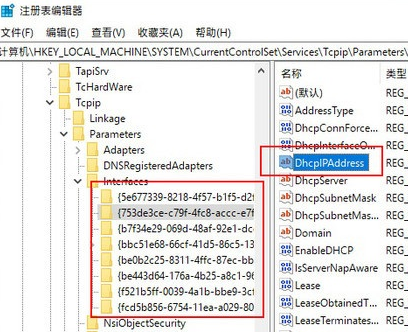
找到带有“DhcpIPAddress”的注册表项
3. 依次点击下方注册表项,检查右窗格中是否包含“DhcpIPAddress”值;
4. 在包含有“DhcpIPAddress”的子项下,分别建立两个DWORD(32)值
依次命名为“TcpAckFrequency”和“TCPNoDelay”,键值全部设为“1”。
注意!包含“DhcpIPAddress”的子项可能不只一个,所有的都要添加;

打开“图形设置”
默认情况下,Win10会将本机安装的游戏全部列出,并依据游戏类别自动赋予“高性能”或“节能” 。
这里我们要做的,是检查有无漏网之鱼,保证所有的游戏均运行在“高性能”模式下。
如果自己要玩的游戏没找到,可以先点击“浏览”按钮手工添加
然后手工赋予“高性能”模式(注意区分游戏是桌面应用还是Microsoft Store应用)。
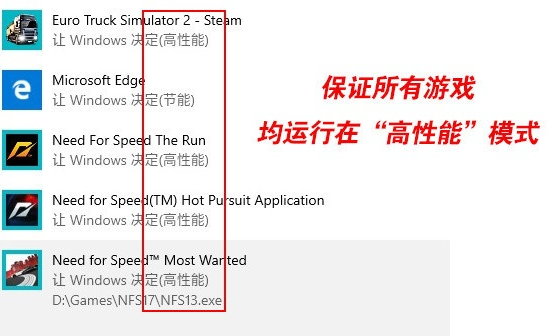
四. 开启Win10游戏模式
此外Win10里还内置了一项“游戏模式”,它有三大作用。
一是负责给游戏分配更多的CPU与显卡资源,二是挂起不相关的进程,三是禁止游戏过程中Wn10自动更新。
默认情况下,这项设置是自动打开的,通常不需要我们操作。
不过有时也可能会被其他软件误关,自行检查一下即可。
路径:“设置”“游戏”“游戏模式”,保持右窗格“游戏模式”为打勾状态。
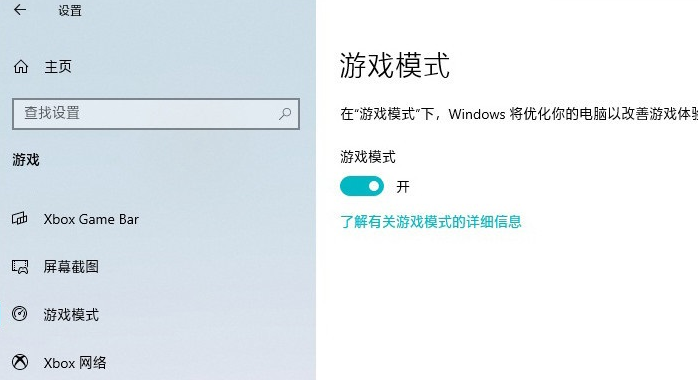
和之前系统相比,Win10在游戏方面其实更强。特别是一些新技术的加入
让很多新游戏多了更多可发挥的空间。不过要是你比较青睐老游戏
或者电脑的配置原本不高,就需要对Win10进行一番调教了。
以上就是游戏莫名卡顿四招轻松搞定 Win10游戏流畅运行优化方法的全部内容了,喜欢的话可以关注电脑技术网 Tagxp.com哦~